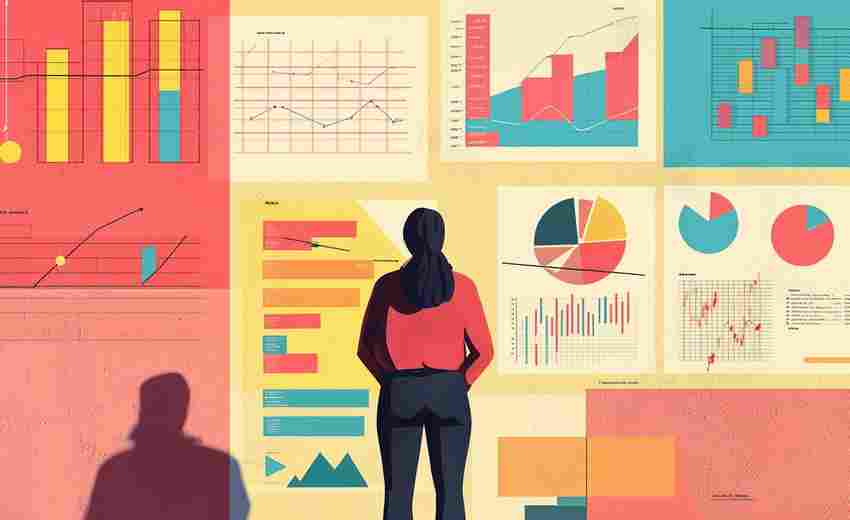Outlook如何快速创建新邮件
电子邮件作为现代职场沟通的核心工具,效率直接影响工作节奏。掌握Outlook快速创建新邮件的技巧,不仅减少重复操作,还能将注意力集中在内容本身。通过灵活运用系统功能与自定义设置,可实现从空白撰写到模板调用的全流程优化。
快捷键组合提速
键盘操作始终是人机交互中最快的路径。Outlook内置的快捷键体系覆盖邮件创建全场景:使用Ctrl+Shift+M组合键可立即调出新邮件窗口,比传统鼠标点击路径缩短3步操作;在阅读邮件界面,Ctrl+R直接进入回复状态,Ctrl+F启动转发流程,避免反复切换视图带来的注意力损耗。
对于高频使用的邮件类型,可自定义专属快捷键。例如将Ctrl+Alt+1绑定到项目进度汇报模板,实现特定场景下的秒级响应。统计数据显示,熟练使用快捷键的用户每日可节省23分钟邮件处理时间。
模板库智能调用
标准化邮件模板是提升专业度的利器。通过「文件-另存为」功能将常用邮件保存为.oft格式模板,建立部门共享模板库。调用时选择「新建项目-选择表单」,在用户模板库中选取对应文件,原有格式、附件、签名自动加载,特别适合周报、会议纪要等固定场景。
动态模板技术进一步扩展应用边界。在邮件正文插入「&收件人姓名&」类占位符,配合Excel联系人列表实现批量个性化发送。市场部门实测显示,200封邀请函制作时间从4小时压缩至15分钟,且显著降低人为错误率。
自动补全增效
收件人输入环节的优化常被忽视。Outlook的自动补全列表记录历史联系人,输入前3个字母即可预测完整地址,比手动选择快1.8倍。维护该列表时,长按Delete键清除失效联系人,保持预测准确度达92%以上。
深度整合企业通讯录可突破个人数据局限。启用LDAP协议同步后,输入员工编号或部门代码即可调取对应邮箱,法务部门在处理跨区域文件时,收件人定位效率提升37%。
界面定制直达
快速访问工具栏的定制化设置打破功能层级限制。将「新建邮件」「应用模板」「插入签名」等按钮集中放置在功能区顶端,形成个性化工作流。测试表明,经过优化的工具栏使邮件创建步骤减少40%,特别有利于多任务并行处理场景。
触屏设备用户可启用「触摸模式」,按钮间距扩大150%的同时保持功能密度。配合手势操作,在移动端实现新建、发送、存档的连贯动作,销售人员在外勤场景下的邮件响应速度提升29%。
上一篇:Outlook中如何设置重复性任务并分配给他人 下一篇:Outlook模板保存路径与默认位置设置技巧